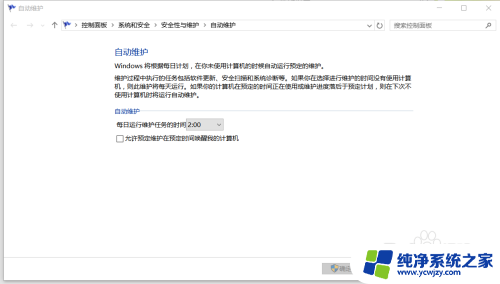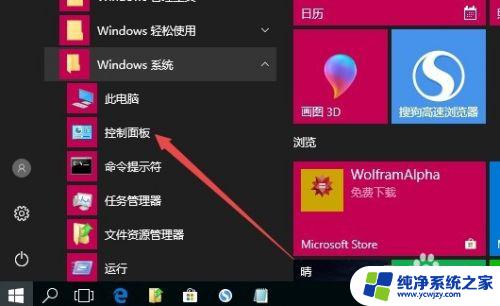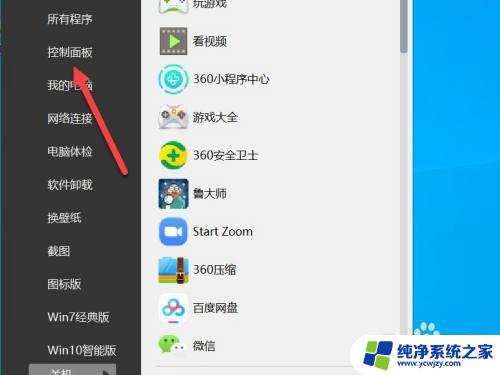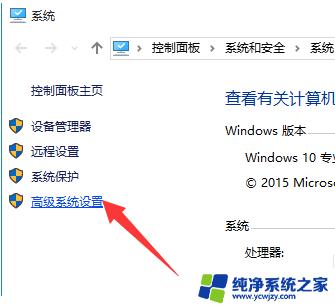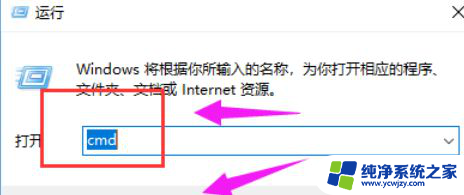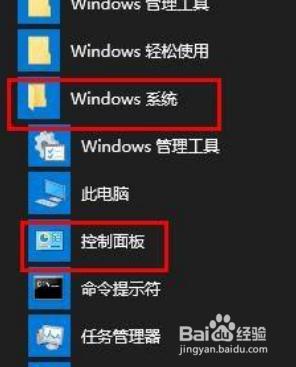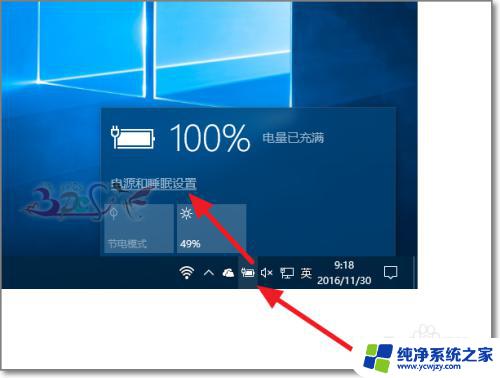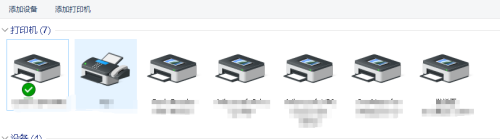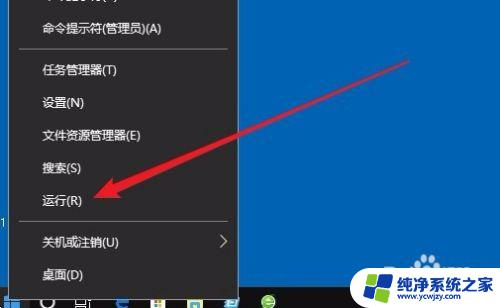win10为什么会自动开机 如何解决WIN10休眠后自动开机的问题
win10为什么会自动开机,随着科技的不断发展,Windows 10操作系统作为目前最新的版本,为用户带来了更高效便捷的使用体验,有些用户在使用过程中却遇到了一个令人困扰的问题——Win10休眠后自动开机。这个问题不仅会打断用户的工作和休息,还可能导致电脑的过度使用和能源浪费。为什么会出现这种自动开机的情况?又该如何解决呢?本文将为大家详细解答。
方法如下:
1、先检查系统的维护设置有没有打开
进入 “控制面板\系统和安全\安全性与维护\自动维护”
如图显示我的电脑这没有打开自动维护,那就不是这个原因引起的
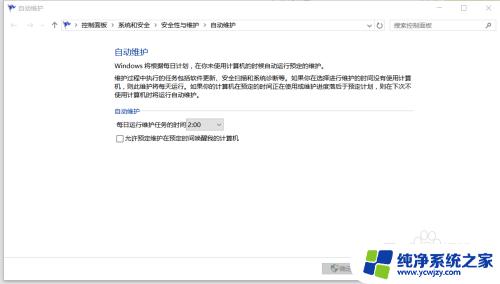
2、打开事件查看器
在桌面找到我的电脑(此电脑)单击右键,在弹出菜单选择 “管理”打开计算机管理,在左边功能框中选择“事件查看器”
然后定位到事件查看器下的WINDOWS 日志-系统
在这里分析得出是由于“NT TASK\Microsoft\Windows\UpdateOrchestrator\Reboot”计划的任务,该任务请求唤醒计算机。
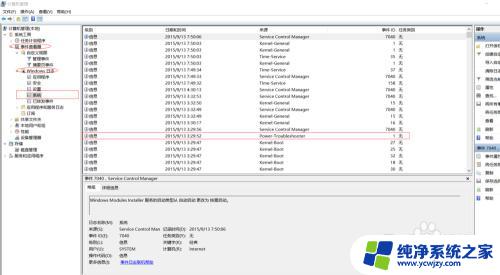
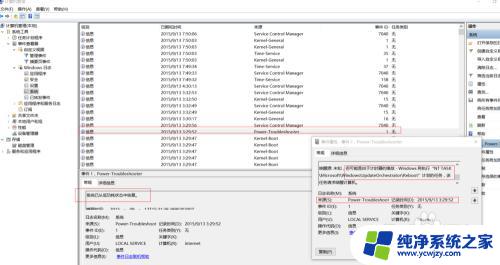
3、在计算机管理的左边功能框选择 “任务计划程序”
然后定位到任务计划程序下的任务计划库-Microsoft-Windows-UpdateOrchestrator目录;
找到右边的“reboot”项目双击打开;
在打开对话框选择第四个菜单“条件”,把唤醒计算机运行此任务前面的勾选取消
然后点击确定,就可以解决WIN10休眠后自动开机的问题了
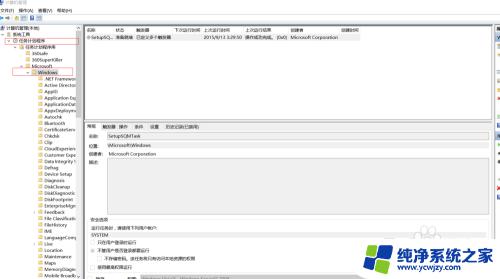
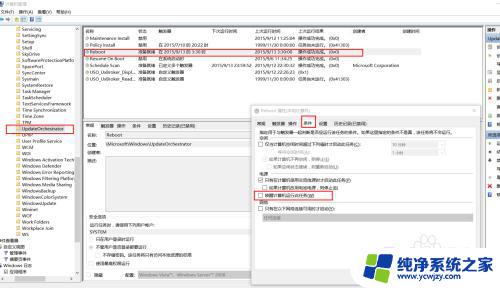
以上就是win10自动开机的原因和解决方法,如果你遇到了相同的问题,可以参考本文中的步骤进行修复,希望这篇文章对你有所帮助。